win10 字体管理 Windows 10字体安装教程
更新时间:2023-09-04 16:31:48作者:xiaoliu
win10 字体管理,随着科技的不断发展,Windows 10作为最新的操作系统版本,为我们带来了许多便利和创新,其中字体管理作为一个重要的功能,为用户提供了个性化和美观的选择。在Windows 10中,字体安装变得更加简单,只需简单几步即可实现。本文将为大家介绍Windows 10字体管理的安装教程,帮助大家轻松了解和掌握这一功能,让我们的电脑界面焕然一新。
具体步骤:
1. 打开Windows控制面板。
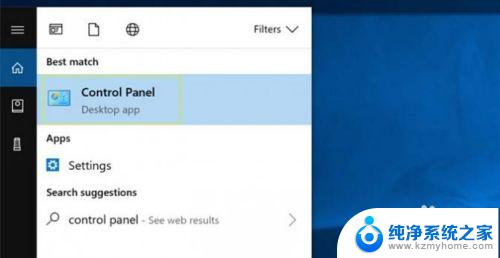
2.选择外观和个性化。
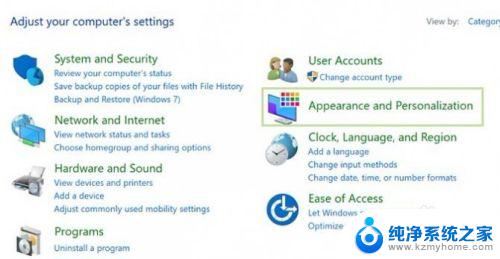
3.在底部,选择字体。
从这里,您可以查看系统上安装的任何字体,以及添加新字体或删除不再需要的字体。删除字体时,我建议极其谨慎。因为许多字体被认为是系统字体,这意味着Windows在某些程序中使用它们。
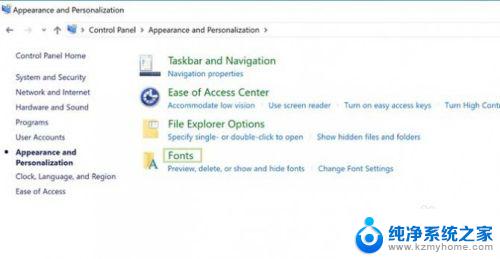
4.要添加字体,只需将字体文件拖到字体窗口中即可。
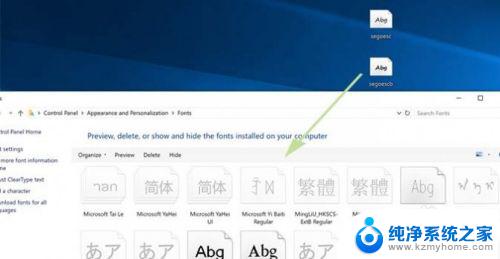
5.要删除字体,只需右键单击所选字体并选择“删除” 。
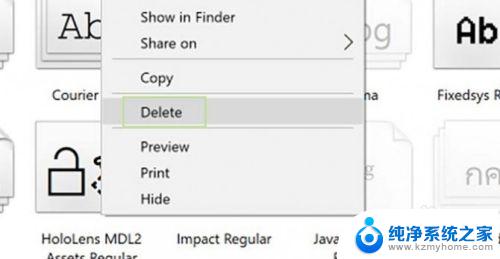
6.出现提示时单击是按钮即可。
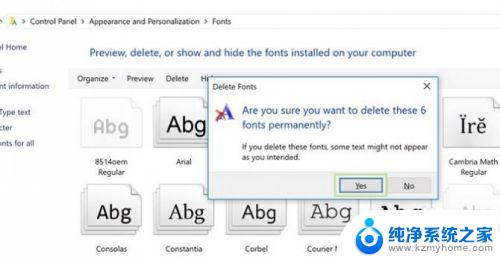
以上是关于Win10字体管理的所有内容,如果有类似情况的用户,可以按照本文所述的方法进行解决。
win10 字体管理 Windows 10字体安装教程相关教程
- windows10怎么添加字体 Win10怎么下载并安装字体
- win10字体安装快捷方式 Win10怎么安装新字体
- windows安装字体显示字体无效 如何修复win11字体无效的问题
- ps字体放哪里 PS字体安装方法
- win10字体装不上 Windows 10 字体安装问题解决技巧
- 苹果安装的字体怎么使用 AppleiPhone如何安装自定义字体
- 字体怎样安装 电脑字体安装方法
- win10字体如何安装 win10字体在哪个文件夹
- 为什么有些字体win10装不了 Windows 10 字体无法安装解决方法
- windows 7 安装字体 win7字体安装方法详解
- 苹果电脑安装win10双系统怎么切换 苹果笔记本装了双系统怎么选择启动
- ghost能安装iso文件吗 ghost版Win10系统安装方法
- 笔记本怎么装两个硬盘 笔记本双硬盘安装注意事项
- 安装独立显卡后显示器不亮 电脑换新显卡后显示器不亮怎么办
- 笔记本电脑安装双系统 电脑如何安装多系统
- 正版系统如何重装正版系统 win10怎么清空并重装系统
系统安装教程推荐
- 1 笔记本怎么装两个硬盘 笔记本双硬盘安装注意事项
- 2 笔记本电脑安装双系统 电脑如何安装多系统
- 3 win11显卡驱动程序安装失败 nvidia驱动程序安装失败怎么办
- 4 win11怎么重置应用 如何重新安装Windows11系统应用
- 5 win11安装系统更新后白屏 Win11白屏问题的修复方法
- 6 win11怎么安装ie0 IE浏览器安装教程
- 7 win11重装后没有windows defender Win11没有安装Defender怎么办
- 8 window10笔记本怎么重新做系统 笔记本怎么重新安装操作系统
- 9 win11安装edge浏览器打不开 win11edge浏览器打不开白屏怎么办
- 10 win11选择软件安装位置 Win11如何更改软件安装位置